Editieren von Objekteigenschaften
Nach dem Starten des Administrationsprogramms wird in der rechten Fensterhälfte eine Beschreibung des Systems angezeigt, in der beispielsweise der Firmenname und Name sowie Telephonnummer des für print2forms Verantwortlichen aufgeführt ist. Diese Information kann einfach editiert werden, indem im Kontextmenü des Servernamens der Punkt Name und Beschreibung bearbeiten aufgerufen wird.
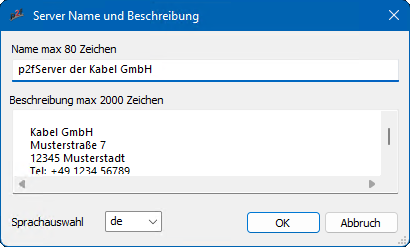
Bereits in diesem Eingabedialog ist eine Besonderheit des print2forms-Systems zu sehen: die eingebaute Mehrsprachigkeit. Im Menü Sprachauswahl kann eine Sprache festgelegt werden, für die der Servername und die Serverbeschreibung gelten soll. Wenn Sie die Sprachauswahl einmal kurz ändern, können Sie sehen, wie statt der deutschen nun englische Texte erscheinen.
Wenn Sie im Einstellungsdialog des Administrationsprogramms die Anzeigesprache auf Englisch (en) ändern, sehen Sie im ganzen Programm dann statt deutscher Namen und Texte die entsprechenden englischen Namen und Texte. Werden nur deutsche Namen eingegeben, sieht ein englischer Administrator natürlich auch nur deutsche Namen.
Um sich einen Eindruck vom Editieren von Objekten zu machen, öffnen Sie den Container Drucker. Laden Sie dort das Druckerobjekt Systemdrucker durch Doppelklick. Auf der rechten Seite werden die zu diesem Drucker gespeicherten Angaben angezeigt und die Baumdarstellung im linken Teil des Fensters wird entsprechend erweitert.
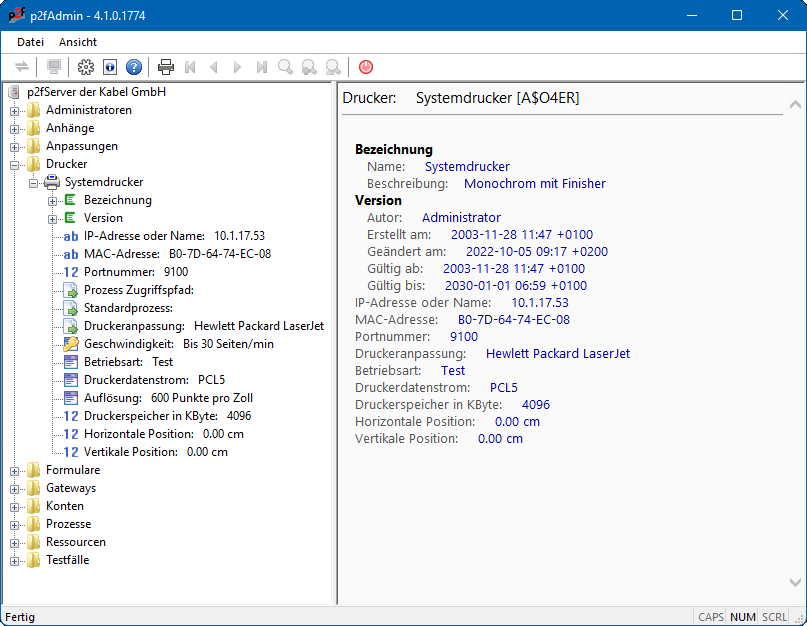
Klicken Sie doppelt auf den Eintrag IP-Adresse oder Name innerhalb der Baumdarstellung. Es öffnet sich ein Fenster zum Editieren des dort eingetragenen Werts (der IP-Adresse oder der Name Ihres Rechners). Der Eintrag IP-Adresse oder Name wird im print2forms-System durch eine Zeichenkette mit begrenzter Länge repräsentiert.
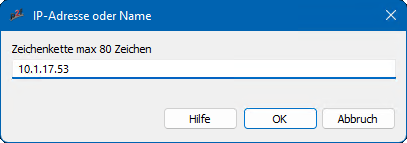
Löschen Sie die angezeigte IP-Adresse indem Sie die Entfernen-Taste auf der Tastatur drücken und dann die Schaltfläche OK drücken. Vor dem Eintrag IP-Adresse oder Name erscheint in der Baumdarstellung jetzt ein kleiner Bleistift, als Hinweis darauf, daß an diesem Wert etwas verändert wurde, was noch nicht auf den print2forms-Server zurückgeschrieben wurde.
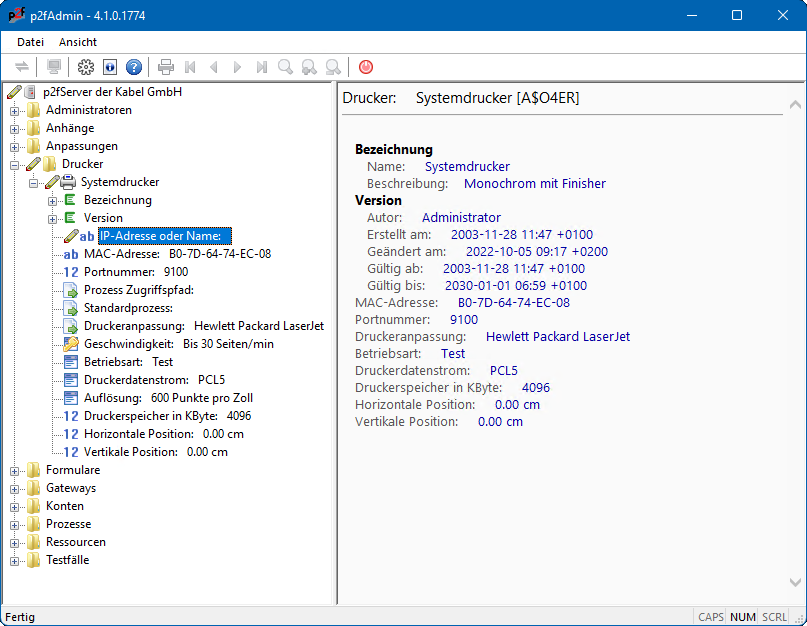
Klicken Sie nun mit der rechten Maustaste auf das Druckerobjekt Systemdrucker, welches ebenfalls einen kleinen Bleistift vorangestellt bekommen hat. In dem erscheinenden Kontextmenü wählen Sie den Eintrag Änderungen speichern.
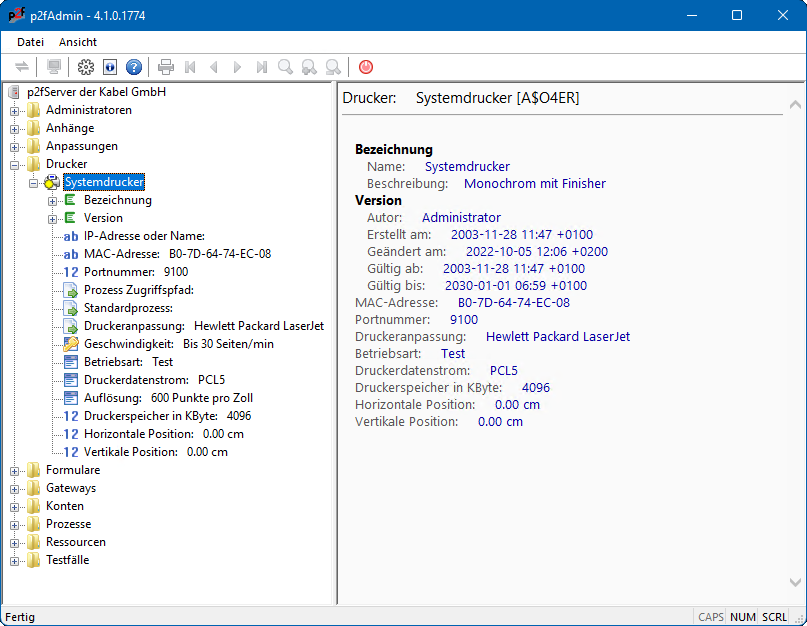
Das Icon des Druckerobjekts Systemdrucker ist nun mit einem gelben Punkt versehen worden, als Zeichen dafür, daß von diesem Objekt jetzt auf dem Server eine neue Entwurfsversion existiert. Sobald der zu diesem Druckerobjekt gehörende Drucker neu gestartet wird, wird er die geänderten Daten übernehmen.
Nachdem mit dem Ändern der Druckereigenschaft IP-Adresse oder Name eine Zeichenkette geändert wurde, öffnen Sie jetzt den Bearbeitungsdialog Portnummer durch Doppelklick oder das Kontextmenü und den Punkt Bearbeiten, um einmal einen numerischen Wert zu editieren.
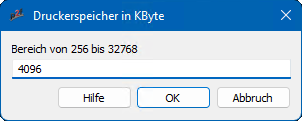
Überschreiben Sie die 4096 mit dem Wert 8192 und klicken Sie auf die Schaltfläche OK, um den Wert zu übernehmen. Natürlich können Sie auch einmal Werte außerhalb des angegebenen zulässigen Wertebereichs von 1025 bis 32768 eingeben, um die Reaktion des Administrationsprogramms zu testen.
Um einmal eine Auswahl zu verändern, öffnen Sie den Bearbeitungsdialog der Druckereigenschaft Betriebsart. Klappen Sie das Menü mit den gültigen Werten durch Klicken auf das Dreieck am rechten Rand auf, und wählen Sie statt des Wertes Test den Wert Entwurf. Klicken Sie auf die Schaltfläche OK, um den Wert zu übernehmen.
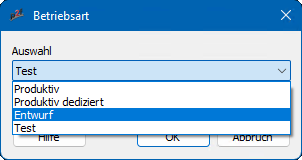
Eine weitere Kategorie von Objekteigenschaften sind Referenzen. Referenzen sind Verweise auf andere print2forms-Objekte. Öffnen Sie den Bearbeitungsdialog der Druckereigenschaft Standardprozess. Es erscheint ein Dialog, in dem die existenten Prozesse in einer Baumdarstellung gelistet sind. Selektieren Sie das Prozessobjekt Intern - Kennzeichen 'Nur für den internen Gebrauch' und klicken Sie auf die Schaltfläche OK, um die neue Einstellung zu übernehmen.
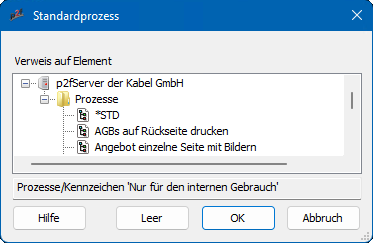
Die letzten drei Änderungen sind noch nicht auf den Server zurückgeschrieben worden und existieren nur innerhalb des Administrationsprogramms (kenntlich am Bleistift). Ein Drucker, der jetzt dieses Druckerobjekt anfordert, 'sieht' diese neuen Einstellungen also nicht.
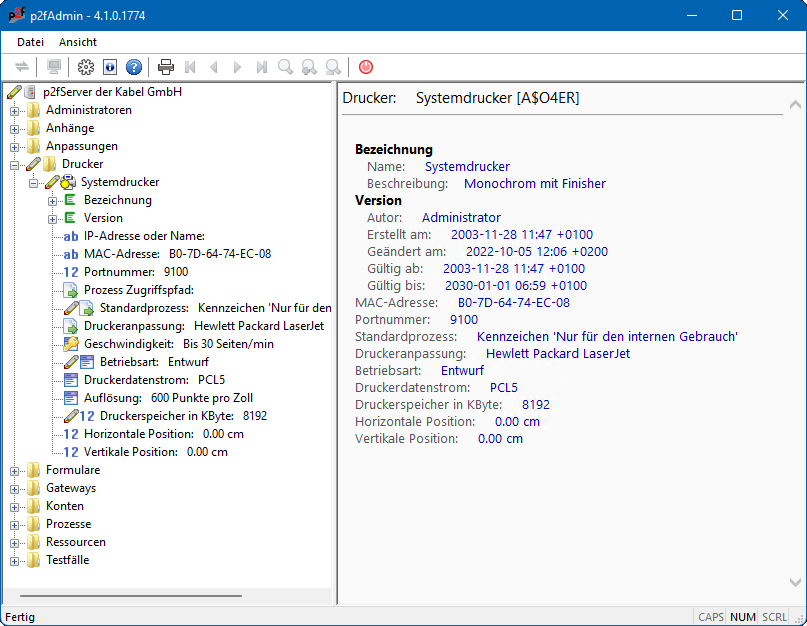
Sie können die Änderungen jetzt auf den print2forms-Server kopieren, indem Sie im Kontextmenü des Druckerobjekts Systemdrucker den Menüpunkt Änderungen speichern wählen. Alternativ können Sie aber auch durch Auswahl des Menüpunktes Änderungen verwerfen die letzten drei Änderungen rückgängig machen. Es gilt dann wieder die zuletzt abgespeicherte Entwurfsversion mit der gelöschten IP-Adresse.
Wählen Sie jetzt im Kontextmenü des Druckerobjekts Systemdrucker den Menüpunkt Entwurf verwerfen und das Druckerobjekt hat wieder den gleichen Inhalt wie zu Beginn des kleinen Exkurses. Der gelbe Punkt im Icon des Druckerobjekts verschwindet wieder, weil jetzt keine Entwurfsversion mehr existiert.
Wenn Sie statt den Entwurf zu verwerfen, im Kontextmenü des Druckerobjekts Systemdrucker den Menüpunkt Entwurf in Produktion übernehmen wählen, wird das Druckerobjekt mit den Änderungen als Produktivversion auf den Server zurückgeschrieben. Auch in diesem Fall verschwindet der gelbe Punkt im Icon des Objekts.
Hinweise
- Wenn Sie das Druckerobjekt mit gelöschter IP-Adresse auf den print2forms-Server zurückgeschrieben haben - egal ob als Produktions- oder als Entwurfsversion - wird beim nächsten Starten des zugehörigen print2forms-Druckers wieder dessen IP-Adresse eingetragen, um den Drucker wieder an dieses Druckerobjekt zu binden.
- Eine Eigenheit des print2forms-Systems ist die, daß Drucker beim Starten die Existenz einer Entwurfsversion prüfen, und, falls diese vorhanden ist, immer die Entwurfsversion des Druckerobjekts auslesen. Daher sollten beim Editieren von Druckerobjekten die zugehörigen Drucker möglichst nicht angehalten und neu gestartet werden, da sie ansonsten mit bereits auf den Server zurückgeschriebenen Zwischenständen starten könnten.